Excel表格怎么标注表格颜色
在Excel中标注表格颜色可以通过多种方式实现,包括使用填充颜色工具、条件格式、格式刷等。使用填充颜色工具是最常见和直接的方法,可以快速为表格的单元格、行或列添加颜色,帮助用户更清晰地分类和查看数据。以下将详细描述使用填充颜色工具的方法。
使用填充颜色工具是一个非常直观的过程。首先,选择你需要标注颜色的单元格或区域。然后,在Excel工具栏中找到“填充颜色”按钮(通常显示为一个小油漆桶),点击它并选择你想要的颜色。这样,你就可以轻松地为你的表格添加颜色标注了。
一、填充颜色工具
填充颜色工具是Excel中的基本功能,能够快速为单元格、行或列添加颜色。
1. 选择单元格或区域
首先,打开Excel表格,使用鼠标点击并拖动选择你想要标注颜色的单元格或区域。你也可以使用Ctrl键来选择不连续的单元格。
2. 打开填充颜色工具
在Excel的工具栏(通常在顶部)找到“填充颜色”按钮。这个按钮通常显示为一个小油漆桶图标。点击按钮旁边的小箭头,将会出现一个颜色选择面板。
3. 选择颜色
在颜色选择面板中,你可以选择预设的颜色,也可以点击“更多颜色”来选择自定义颜色。点击你想要的颜色后,所选单元格或区域将立即应用该颜色。
二、条件格式
条件格式是另一种强大的工具,可以根据特定条件自动为单元格添加颜色。
1. 设置条件格式
首先,选择你要应用条件格式的单元格或区域。然后,在工具栏中找到“条件格式”按钮。点击后,将会出现一个菜单,选择“新建规则”。
2. 定义条件
在新建规则窗口中,你可以根据特定条件设置颜色。例如,你可以选择“基于单元格值格式化”,然后定义条件(如大于某个数值)。接着,点击“格式”,选择你希望应用的颜色。
3. 应用规则
完成设置后,点击“确定”,条件格式将立即生效。符合条件的单元格会自动应用你所选择的颜色。
三、格式刷
格式刷是一个便捷的工具,可以将一个单元格的格式快速复制到其他单元格。
1. 选择源单元格
首先,选择一个已经设置好颜色的单元格。然后,在工具栏中找到“格式刷”按钮,通常显示为一个小刷子图标。
2. 应用格式刷
点击“格式刷”按钮后,鼠标指针会变成刷子形状。接着,点击并拖动选择你想要复制格式的目标单元格或区域。释放鼠标按钮后,目标单元格将应用源单元格的格式,包括颜色。
四、自定义颜色方案
在一些复杂的项目中,你可能需要使用自定义的颜色方案,以便于更好地区分和分类数据。
1. 打开自定义颜色选项
在填充颜色工具的颜色选择面板中,点击“更多颜色”选项。这将打开一个新的窗口,允许你定义自定义颜色。
2. 选择自定义颜色
在自定义颜色窗口中,你可以使用RGB(红绿蓝)滑块或输入具体数值来创建自定义颜色。完成后,点击“确定”,你的自定义颜色将被添加到颜色选择面板中。
五、使用主题颜色
Excel提供了一些预设的主题颜色,可以帮助你快速应用一致的颜色方案。
1. 选择主题颜色
在Excel工具栏中找到“页面布局”选项卡,点击“主题”按钮。选择你喜欢的主题,Excel将自动应用一组预设的颜色和字体。
2. 应用主题颜色
选择主题后,返回填充颜色工具,你将看到一组新的颜色选项,这些颜色都是基于你选择的主题。你可以使用这些颜色来标注表格,确保整个文档的一致性。
六、自动填充颜色
在一些特定的情况下,你可能需要根据特定规则自动填充颜色。例如,每隔一行填充一种颜色。
1. 使用公式
你可以使用Excel的公式功能来实现自动填充颜色。例如,选择你要应用的区域,然后打开条件格式。在新建规则窗口中,选择“使用公式确定要设置格式的单元格”,输入一个公式,例如 =MOD(ROW(),2)=0,这将为每隔一行应用格式。
2. 设置颜色
点击“格式”按钮,选择你想要的颜色,点击“确定”,条件格式将自动应用到符合条件的单元格。
七、颜色对比和选择
选择适合的颜色不仅能美化表格,还能提高数据的可读性和理解度。
1. 颜色对比
在选择颜色时,确保颜色之间有足够的对比度,特别是背景色和文字颜色之间。高对比度能提高可读性,帮助用户更容易地理解数据。
2. 颜色选择工具
你可以使用一些在线的颜色选择工具或软件来帮助你选择颜色。这些工具通常提供调色板和对比度检查功能,确保你选择的颜色组合既美观又实用。
八、颜色标签和说明
在一些复杂的表格中,添加颜色标签和说明可以帮助用户更好地理解颜色的含义。
1. 添加颜色标签
在表格旁边或下方添加一个颜色标签区域,解释每种颜色的含义。例如,绿色表示“完成”,黄色表示“进行中”,红色表示“未完成”。
2. 使用说明
在文档的开头或末尾添加一个说明部分,详细解释颜色的使用规则和意义。这有助于新用户快速理解表格内容,提高工作效率。
九、颜色一致性
保持颜色的一致性对于大型项目和团队合作非常重要。
1. 创建颜色模板
创建一个颜色模板,列出所有使用的颜色及其对应的含义。这可以是一个单独的Excel文件或文档,供团队成员参考。
2. 共享模板
将颜色模板共享给所有团队成员,确保每个人都遵循相同的颜色规则。这有助于保持整个项目的一致性,提高整体工作效率。
十、颜色的心理影响
颜色不仅能美化表格,还能影响用户的心理和情绪。
1. 颜色心理学
不同的颜色会对用户的心理产生不同的影响。例如,蓝色通常被认为是冷静和专业的颜色,而红色则表示警示和紧急。根据不同的需求选择合适的颜色,可以提升用户体验。
2. 颜色搭配
在选择颜色时,考虑颜色的搭配效果。例如,使用相邻色轮上的颜色(如蓝色和绿色)可以创建和谐的视觉效果,而使用对比色(如蓝色和橙色)则可以突出重要信息。
通过以上这些方法,你可以在Excel中灵活地标注表格颜色,提高数据的可视化效果和工作效率。无论是简单的填充颜色工具,还是复杂的条件格式和自定义颜色方案,都能帮助你更好地管理和展示数据。
相关问答FAQs:
1. 如何在Excel表格中标注不同的表格颜色?在Excel表格中标注不同的表格颜色非常简单。您只需按照以下步骤操作:
选择您想要标注颜色的单元格或区域。
在Excel的菜单栏中,点击"开始"选项卡。
在"开始"选项卡的"字体"组中,找到"填充颜色"图标,点击它。
弹出的颜色选择器中,选择您想要的颜色。
单击"确定"按钮,以将所选单元格或区域标注为选定的颜色。
2. 如何一次性为整个Excel表格标注相同的表格颜色?如果您想要为整个Excel表格一次性标注相同的表格颜色,可以按照以下步骤操作:
选择整个表格,可以使用快捷键Ctrl+A来选中所有单元格。
在Excel的菜单栏中,点击"开始"选项卡。
在"开始"选项卡的"字体"组中,找到"填充颜色"图标,点击它。
弹出的颜色选择器中,选择您想要的颜色。
单击"确定"按钮,以将整个表格标注为选定的颜色。
3. 如何在Excel表格中为特定条件下的单元格标注不同的表格颜色?如果您想要根据特定条件在Excel表格中标注不同的表格颜色,可以使用Excel的条件格式功能。按照以下步骤操作:
选择您想要设置条件格式的单元格或区域。
在Excel的菜单栏中,点击"开始"选项卡。
在"开始"选项卡的"样式"组中,找到"条件格式"图标,点击它。
在弹出的菜单中,选择"新建规则"。
在"新建格式规则"对话框中,选择适合您需求的条件类型,并设置相应的条件和格式。
点击"确定"按钮,以应用条件格式,使符合条件的单元格标注为指定的颜色。
文章包含AI辅助创作,作者:Edit1,如若转载,请注明出处:https://docs.pingcode.com/baike/4315728